
La très grande majorité des TV intègrent au moins un port USB, souvent ignoré ou utilisé uniquement pour lire des photos et vidéos depuis une clé.
Pourtant, cette connectique discrète offre une palette de fonctionnalités insoupçonnées qui peuvent transformer votre usage quotidien de la TV. Lecture de médias, enregistrement de programmes, connexion de périphériques, recharge d’appareils : le port USB mérite mieux que l’oubli.
Pour aller plus loin
Quels sont les meilleurs TV de 2025 ? Notre sélection
Lire vos fichiers personnels sur grand écran
L’usage le plus connu reste la lecture de contenus multimédia. Insérez une clé USB dans le port de votre téléviseur, sélectionnez la source « USB » ou « Multimédia » avec la télécommande, et parcourez vos photos, vidéos et musiques. Les formats généralement compatibles incluent les vidéos en MP4, AVI et MKV, les photos en JPEG et PNG, et l’audio en MP3 ou AAC. Si un fichier refuse de s’ouvrir, il faudra probablement le convertir dans un format plus universel.

Un conseil pour maximiser la compatibilité : formatez votre clé en FAT32 ou exFAT plutôt qu’en NTFS. Les téléviseurs plus anciens peinent parfois à reconnaître ce dernier format, tandis que FAT32 et exFAT fonctionnent sur la quasi-totalité des modèles. Cette simple précaution évite bien des frustrations lors du branchement.
Le mode diaporama transforme votre téléviseur en cadre photo géant. Créez un dossier « Photos Vacances » sur votre clé, activez le mode diaporama avec des transitions en fondu, et laissez défiler vos souvenirs. Idéal pour animer une soirée ou décorer votre salon pendant les fêtes.
Vous pouvez également charger des films et séries avec leurs sous-titres (fichier .SRT portant le même nom que la vidéo) pour profiter de votre cinéma maison même sans connexion internet, pratique si la connexion internet ne fonctionne plus.
Enregistrer vos programmes préférés
Si votre téléviseur propose une fonction « Enregistrement » ou « Contrôle du direct » (souvent appelée PVR ou Timeshift), branchez un disque dur USB de bonne capacité. La TV vous demandera généralement de « préparer » ou « formater » ce disque avant la première utilisation. Cette opération efface tout ce qui se trouve sur le disque, alors dédiez-lui un support spécifique pour ne pas perdre vos fichiers personnels.
Une fois configuré, programmez vos enregistrements directement depuis le guide TV électronique. Matchs de football, documentaires, émissions en prime time : vous captez tout sans boîtier externe. Vérifiez simplement que votre antenne TNT ou votre box alimente correctement le flux à enregistrer, sinon l’enregistrement restera vide.
Attention toutefois : les enregistrements peuvent rester liés à votre téléviseur. De nombreux fabricants chiffrent les fichiers enregistrés pour des questions de droits d’auteur. Résultat, vous ne pourrez pas forcément les lire sur votre ordinateur.
Cette limitation reste normale et prévue par les constructeurs, même si elle peut décevoir ceux qui espéraient archiver leurs enregistrements sur PC.
Le contrôle du direct (Timeshift) est aussi très utile. Cette fonction met automatiquement en pause le programme en cours lorsque vous appuyez sur le bouton pause de la télécommande. Pratique quand le téléphone sonne, pour aller aux toilettes ou quand il faut ouvrir la porte. Le flux continue d’être enregistré en arrière-plan sur votre disque USB, et vous reprenez où vous vous étiez arrêté.

Noté 9/10 par la rédaction de Frandroid, le téléviseur TCL C89K est « une valeur sûre pour qui cherche un téléviseur Mini LED polyvalent, performant et durable ». Pour le Black Friday, la version 65 pouces du C89K profite de 200 € de remise.
Pour aller plus loin
Box TV : quel est le meilleur boîtier TV Android et Apple pour Netflix, Disney+ ou Canal+ ?
Étendre le stockage de votre Smart TV
Certaines Smart TV autorisent l’utilisation d’une clé ou d’un disque USB comme stockage d’appoint pour les applications, les jeux, les téléchargements et les caches. Cette option est précieuse si votre téléviseur manque cruellement d’espace interne. Rendez-vous dans les paramètres pour « adopter » votre clé comme stockage externe.
Pour aller plus loin
Quels sont les meilleurs disques durs externes (SSD, HDD) ?
Privilégiez une clé USB 3.0 ou un SSD externe de bonne qualité. Une mémoire trop lente provoquera des ralentissements, des saccades, voire des plantages complets. Les applications exigeantes comme les jeux ou les services de streaming gourmands nécessitent une lecture rapide des données. USB 2.0 convient pour la simple lecture de vidéos 1080p, mais pour du 4K à haut débit ou des applications lourdes, passez en USB 3.0 minimum.
Étiquetez cette clé « TV Apps » et laissez-la branchée en permanence. Les débranchements intempestifs peuvent corrompre les données et obliger à tout réinstaller. Une fois configurée, cette extension de stockage fonctionne de manière transparente, comme si l’espace faisait partie intégrante de votre téléviseur.
Pour aller plus loin
USB OTG : qu’est-ce que c’est et comment ça fonctionne ?
Brancher clavier, souris et manettes
Le port USB transforme votre téléviseur en ordinateur simplifié. Branchez un clavier et une souris USB, et la navigation web devient infiniment plus rapide et confortable. Taper une recherche YouTube, saisir un mot de passe Netflix ou configurer des paramètres complexes ne relève plus du parcours du combattant avec les touches directionnelles de la télécommande.
Pour aller plus loin
Quelles sont les meilleures alternatives au Chromecast en 2025 ?
Les Smart TV sous Android TV, Google TV, Tizen (Samsung) ou webOS (LG) reconnaissent généralement les claviers et souris sans configuration particulière. Branchez, attendez quelques secondes, et un curseur apparaît à l’écran. Vous pouvez même gérer vos emails ou consulter un agenda sur grand écran si votre téléviseur dispose d’un navigateur web intégré, pratique pour du télétravail léger occasionnel.
Les manettes USB fonctionnent également sur certains modèles. Les jeux disponibles sur le store de votre Smart TV ou les services de cloud gaming comme GeForce Now ou Xbox Cloud Gaming (via application) acceptent souvent les manettes filaires. Vérifiez la compatibilité dans les paramètres ou la documentation de votre jeu avant d’investir dans une manette, mais l’expérience transforme complètement l’usage ludique de votre téléviseur.
Les USB ouvrent aussi la porte au karaoké. Certaines applications karaoké disponibles sur les stores des Smart TV reconnaissent les micros USB branchés sur le téléviseur. Chargez des instrumentaux sur une clé USB, installez l’application dédiée, branchez votre micro, et voilà une soirée karaoké improvisée sans investir dans du matériel dédié coûteux.
Pour aller plus loin
Type-A, USB 3.2, Power Delivery… quels sont les types et versions d’USB sur le marché ?
Afficher l’écran de votre smartphone sur la TV
La majorité des smartphones Android récents équipés d’un port USB-C qui supportent la sortie vidéo via un adaptateur USB-C vers HDMI.
Branchez l’adaptateur sur votre téléphone, reliez un câble HDMI entre l’adaptateur et votre téléviseur, puis sélectionnez l’entrée HDMI correspondante. L’écran de votre téléphone apparaît instantanément sur votre TV.
Il faut vérifier aussi que votre smartphone soit bien « DisplayPort« . C’est une interface qui permet de faire transiter de l’USB via le port USB-C de votre smartphone.
Cette solution fonctionne parfaitement pour les présentations professionnelles : diaporamas, documents, vidéos de démonstration. Certains smartphones Samsung proposent même le mode DeX qui transforme l’interface en environnement de bureau complet, avec fenêtres redimensionnables et multitâche amélioré.
Pour aller plus loin
Quel hub USB-C choisir pour votre PC portable ou MacBook ?
Par contre, prévoyez une alimentation pour l’adaptateur si nécessaire, certains modèles nécessitant une source d’énergie externe pour fonctionner correctement et éviter les déconnexions intempestives. Il faut utiliser un hub USB ici.

La connexion « USB pur » sans passer par HDMI reste plus rare et complexe. Elle nécessite que le smartphone et le téléviseur prennent tous deux en charge un mode vidéo spécifique comme MHL, SlimPort ou DisplayPort Alt Mode. Ces technologies n’étant pas universellement supportées, l’adaptateur USB-C vers HDMI demeure la voie la plus sûre et la plus compatible.

Recharger vos appareils
Le port USB de votre téléviseur fournit du courant électrique exploitable pour recharger smartphones, montres connectées, écouteurs sans fil, clés Chromecast, dongles TV et autres petits accessoires. Votre TV étant déjà branchée sur secteur, elle partage son alimentation via ses ports USB.
Attention toutefois à l’intensité fournie. Beaucoup de téléviseurs ne délivrent que 5 volts à 0,5 ou 1 ampère maximum. Cette puissance convient pour une recharge lente, mais reste parfois insuffisante pour les tablettes ou les accessoires gourmands. Un smartphone se rechargera, mais beaucoup plus lentement qu’avec son chargeur d’origine. Certains appareils refuseront même de se recharger, affichant un message d’alimentation insuffisante.
Autre limitation : le téléviseur doit généralement rester allumé ou en veille alimentée pour fournir du courant. Certains modèles coupent complètement leurs ports USB lors de l’extinction totale. Vérifiez dans les paramètres si une option permet de maintenir l’alimentation USB même téléviseur éteint, pratique pour laisser charger la nuit.
Mettre à jour et dépanner votre TV
Les mises à jour du firmware de votre téléviseur passent parfois par clé USB. Identifiez le modèle de votre TV et vérifiez dans les paramètres si vous avez la dernière version. Ensuite, téléchargez le fichier de mise à jour depuis le site du fabricant sur votre ordinateur, copiez-le sur une clé USB formatée correctement, puis lancez la mise à jour depuis les paramètres du téléviseur. Cette méthode corrige des bugs, ajoute des formats de fichiers pris en charge, et améliore les performances générales.
Si votre téléviseur refuse de reconnaître votre clé USB, plusieurs solutions sont possibles. Reformatez en exFAT plutôt qu’en NTFS ou ext4. Réduisez la taille de la partition si votre disque dépasse 2 To, certains modèles anciens ne gérant pas les très grandes capacités. Évitez les hubs USB qui ajoutent une couche de complexité. Testez un autre port USB de votre TV. Renommez vos fichiers simplement, sans caractères spéciaux, espaces ou accents qui perturbent parfois la lecture.
Certains téléviseurs acceptent aussi des dongles Wi-Fi ou Bluetooth branchés sur USB si ces fonctions ne sont pas intégrées nativement. Vérifiez la compatibilité dans le manuel de votre TV, car tous les modèles ne supportent pas cette extension matérielle.
Ce qui ne fonctionne pas (et pourquoi)
Tous les formats de fichiers ne passent pas, même sur une clé correctement formatée. Le codec H.265/HEVC en 10 bits, Dolby Vision, le son DTS, ou certains sous-titres complexes au format .ASS peuvent être refusés selon votre modèle de téléviseur. Convertissez vos vidéos en H.264 avec audio AAC, codec le plus universel, ou installez une application lecteur multimédia plus tolérante si votre store en propose (VLC, Kodi, Plex).
La vitesse USB 2.0 suffit amplement pour lire de la vidéo 1080p classique, mais pour du 4K à haut débit, préférez un support USB 3.0 ou un SSD externe. Les fichiers 4K génèrent des débits importants que l’USB 2.0 peine parfois à suivre, provoquant des micro-coupures et du buffering gênant.
Méfiez-vous du formatage pour enregistrement. Lorsqu’un téléviseur prépare un disque pour enregistrer des programmes, il efface tout ce qui s’y trouve. Dédiez absolument un support spécifique à cet usage pour ne jamais perdre de fichiers personnels importants.
Certains liens de cet article sont affiliés. On vous explique tout ici.
Si vous voulez recevoir les meilleures actus Frandroid sur WhatsApp, rejoignez cette discussion.

Ce contenu est bloqué car vous n'avez pas accepté les cookies et autres traceurs. Ce contenu est fourni par Disqus.
Pour pouvoir le visualiser, vous devez accepter l'usage étant opéré par Disqus avec vos données qui pourront être utilisées pour les finalités suivantes : vous permettre de visualiser et de partager des contenus avec des médias sociaux, favoriser le développement et l'amélioration des produits d'Humanoid et de ses partenaires, vous afficher des publicités personnalisées par rapport à votre profil et activité, vous définir un profil publicitaire personnalisé, mesurer la performance des publicités et du contenu de ce site et mesurer l'audience de ce site (en savoir plus)
En cliquant sur « J’accepte tout », vous consentez aux finalités susmentionnées pour l’ensemble des cookies et autres traceurs déposés par Humanoid et ses partenaires.
Vous gardez la possibilité de retirer votre consentement à tout moment. Pour plus d’informations, nous vous invitons à prendre connaissance de notre Politique cookies.
Gérer mes choix